Rsync, Linux'taki veri senkronizasyon özellikleriyle ünlü bir komut satırı yardımcı programıdır. Aynı ve farklı sistemlerdeki dosyaları senkronize etmek için kullanabilirsiniz. Üstelik dosya sıkıştırma, şifreleme, seçici senkronizasyon ve daha fazlası gibi onu diğer araçlardan üstün kılan özellikler sunar. Kaynak dizinden yalnızca yeni eklenen ve güncellenen dosyaları aktarmak için kaynak ve hedef dizinleri karşılaştırabilir.
Bu özelliklerin tümü bekleme süresinin azaltılmasına ve verimliliğin artırılmasına yardımcı olur. Ancak birçok Linux kullanıcısı, rsync'in özelliklerinin, verimli dosya aktarımına aşina olmadığını bilmiyor. Bu blog, Linux'ta dizinler arasında verimli dosya aktarımı için rsync kullanma yöntemlerini kısaca açıklayacaktır.
Linux'ta Dizinler Arasında Verimli Dosya Aktarımı için Rsync Nasıl Kullanılır?
Linux'ta rsync'i kullanmanın birkaç yolu vardır, bu nedenle farklı senaryolarda kullanımını açıklamak için bu bölümü daha da böleceğiz.
Rsync Kurulumu
Rsync yardımcı programı çoğu Linux sisteminde önceden yüklenmiş olarak gelse de, aşağıdaki komutu çalıştırarak yükleyebilirsiniz:
sudo uygun düzenlemek rsync -Ve
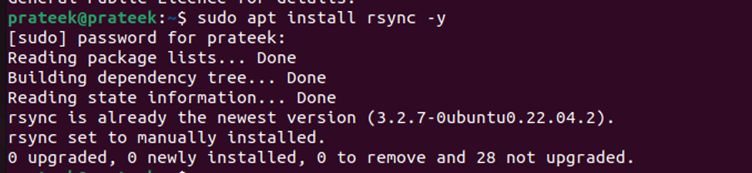
Şimdi rsync'in yüklü sürümünü kontrol edin.
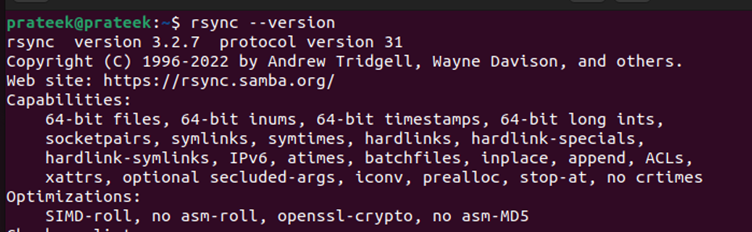
İşiniz bittiğinde kaynak ve hedefi senkronize etmeye başlamak için aşağıdaki komutu çalıştırın:
rsync -Ö kaynak hedef

-
- Kaynak, dosyaları senkronize etmek istediğiniz dizindir.
- Hedef, bu dosyaları depolamak istediğiniz hedef dizininizdir.
Yerel Dosya Aktarımı
Aşağıdaki komutu kullanarak aynı sistemdeki dosyaları kopyalayıp yapıştırmak için rsync'i kullanabilirsiniz:
sudo rsync -ile ilgili kaynak_yolu / hedef yol /
-
- “-a” seçeneği, aktarım sırasında dosya niteliklerini koruyan arşiv anlamına gelir.
- “-v”, hangi dosyaların aktarıldığını görebileceğiniz ayrıntılı mod içindir.
Örneğin, dosyaları “İndirilenler” dizininden “Belgeler” dizinine kopyalamak için kullanalım:
sudo rsync -ile ilgili ~ / İndirilenler ~ / Belgeler
Uzaktan Dosya Aktarımı
Dosyaları bir ağ üzerinden bağlı iki makine arasında uzaktan aktarmak için rsync'i esas olarak kullanabilirsiniz. Bunun için uzak ana bilgisayarı aşağıdaki sözdizimini kullanarak belirtmeniz gerekir:
rsync -ile ilgili -Bu ssh kullanıcı @ uzak_ana bilgisayar: / yol / ile / kaynak / / yol / ile / hedef /
“-e ssh” seçeneği ile sisteme bu dosya aktarımı için özel olarak güvenli kabuk veya SSH kullanmasını söyleyebilirsiniz.
Hedef Dizinden Dosyaları Silme (Kaynakta Bulunmayan)
Her iki dizini de aynı yapmak ve benzer dosyalar içermek istediğinizi varsayalım. Bu durumda, hedef dizinde bulunan fazladan dosyaları (varsa) silmeniz gerekir. Neyse ki rsync ile bunu “– –delete” seçeneğini kullanarak yapabilirsiniz. Nasıl yapılacağını öğrenmek için aşağıdaki komutu uygulayın:
rsync -ile ilgili --silmek / yol / ile / kaynak / / yol / ile / hedef /
Aktarım Sırasında Dosyaları Hariç Tut
Dizinlerin tamamını aktarırken bazı dosya veya alt dizinleri hariç tutmanız gerekebilir. Bu nedenle “– –hariç tut” seçeneğini şu şekilde kullanabilirsiniz:
rsync -ile ilgili --hariç tutmak 'dosya adı' / yol / ile / kaynak / / yol / ile / hedef /
Kuru Çalışma
Büyük dizinler için rsync'i kullanırken, önce bir prova yapmalısınız. Bu şekilde sistem, dosyaları aktarmadan bu komutun ne yapacağını gösterir. Ancak bu, istenmeyen dosyaların aktarılmasını önlemenize yardımcı olabilir. Bir deneme çalıştırması gerçekleştirmek için aşağıdaki komutta “– –kuru çalıştırma” seçeneğini kullanın:
rsync -ile ilgili -- kuru çalışma / yol / ile / kaynak / / yol / ile / hedef /
Örneğin, dosyaları 'İndirilenler' dizininden 'Belgeler' dizinine senkronize etmeden önce bir prova gerçekleştirin:
İlerleme Göstergesini Görüntüle
Bazı kullanıcılar aktarımlarının ilerlemesini görmek için bir ilerleme göstergesi kullanmayı tercih ettiğinden, aşağıdaki komutu kullanarak bunu etkinleştirebilirsiniz:
rsync -ile ilgili --ilerlemek kaynak / hedef /
Önceki örneği ilerleme göstergesiyle ele alırsak, aşağıdaki resimde gösterildiği gibi sonucu elde edersiniz:
Çözüm
Rsync, dosyaları Linux'ta dizinler arasında aktarmak için güçlü bir araçtır. Bu blog, yerel ve uzak veri senkronizasyonu gibi çeşitli kullanım örneklerini açıklamaktadır. Ayrıca, aktarım sırasında dosyaların hariç tutulması ve dosyaların hedeften silinmesi gibi bazı işlevleri kolaylaştırmak için birden fazla alt komut içerir. Tüm bu işlevlere rağmen kullanıcılar yine de hata yapabilir. Bu nedenle, büyük dosya aktarımları için daima bir prova gerçekleştirmelisiniz.